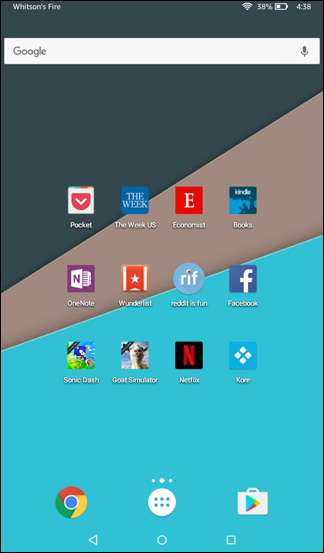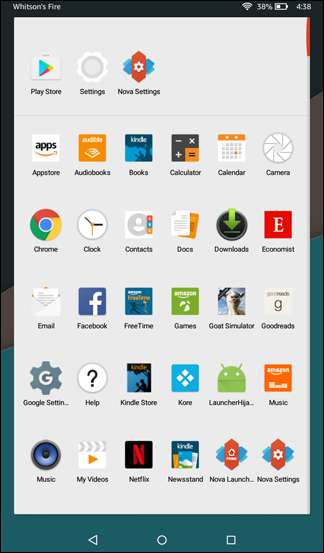La tableta Amazon Fire es un pequeño dispositivo fantástico por 50 dólares, pero a pesar de que funciona con Android, no se siente como un verdadero dispositivo Android. A continuación, le mostramos cómo obtener una pantalla de inicio de Android más tradicional en su tableta Fire, sin rootearla.
RELACIONADO: Fire OS de Amazon frente a Android de Google: ¿Cuál es la diferencia?
Este truco, gracias a un intrépido desarrollador en XDA Developers , te ofrece todo lo que hace un lanzador personalizado en Android. Eso significa que obtienes más control de tu pantalla de inicio, agregas widgets e incluso usar temas de iconos personalizados . En resumen: su Fire Tablet de $ 50 ahora actúa mucho más como una tableta Android real .
Probablemente también quieras instalar Google Play Store antes de continuar, si aún no lo ha hecho. Luego, utilícelo para instalar el lanzador de su elección. Estamos usando Nova Launcher en esta guía, porque, francamente, es el mejor .
RELACIONADO: Cómo instalar Google Play Store en Amazon Fire Tablet o Fire HD 8
Para comenzar, abra la aplicación Configuración en su tableta Fire y vaya a la sección Seguridad. Activa "Aplicaciones de fuentes desconocidas", que te permite instalar APK desde fuera de Amazon Appstore.
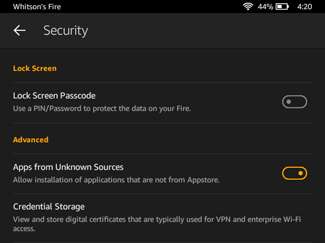
Luego, dirígete a esta página y descarga la APK de LauncherHijack. Conecte su Fire Tablet a su computadora y copie el archivo app-release.apk en el almacenamiento principal de su Fire Tablet usando el explorador de archivos de su computadora.
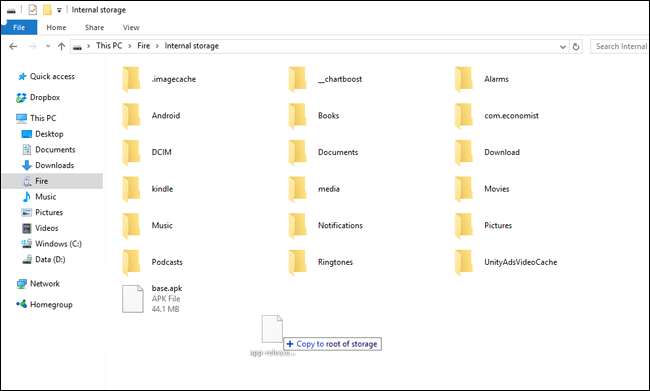
De vuelta en su tableta Fire, abra la aplicación "Docs" incluida, navegue hasta el archivo APK que acaba de copiar y ejecútelo.
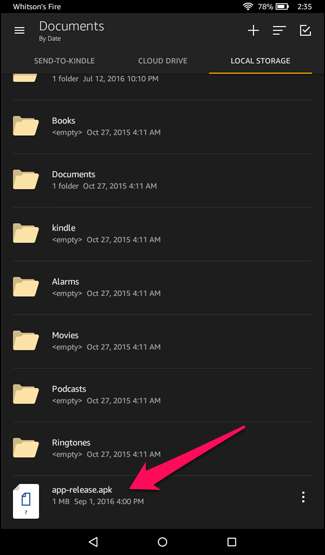
Si se le pregunta qué aplicación desea utilizar para abrir el archivo, elija el "Instalador de paquetes" de Fire de la lista. Siga las instrucciones para instalar la aplicación.
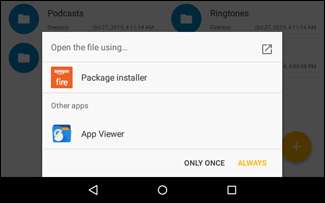
Cuando LauncherHijack termine de instalarse, simplemente presione "Listo" y regrese a la pantalla de inicio. Luego, abra la aplicación Configuración, diríjase a la sección Accesibilidad y desplácese hacia abajo hasta "Para detectar la presión del botón de inicio". Toque esta opción para activarla.
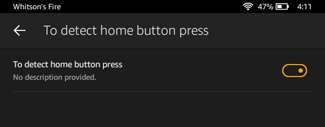
Eso es todo, siempre que haya hecho todo correctamente, presionar el botón de inicio en su tableta debería llevarlo a su nueva pantalla de inicio en lugar de la predeterminada de la tableta Fire. Puede mover los iconos, abrir el cajón de la aplicación y ajustar la configuración del lanzador como lo haría en una tableta Android normal. (Es posible que veas parpadear la pantalla de inicio de Fire por un breve momento cuando presionas el botón de inicio, pero siempre debería ir a tu nueva pantalla de inicio después. Desafortunadamente, tal es la naturaleza de las soluciones de pirateo como esta).